- 系统
- 教程
- 软件
- 安卓
时间:2020-04-24 来源:u小马 访问:次
Win10系统硬盘修复工具如何修复Win10系统?硬盘是计算机中重要的存储设备,但其使用寿命只有5年。修复工具是我们使用电脑经常使用到的一种程序,一般有U盘修复工具,硬盘修复工具,系统修复工具等。那么Win10硬盘修复工具该如何使用呢?接下来小编就来教大家Win10系统使用硬盘修复工具的具体方法,希望大家会喜欢。
硬盘修复工具修复Win10系统的方法:
方法一:使用系统自带硬盘修复工具修复
1、双击此电脑图标进入文件资源管理器,右击C盘,选择属性
2、打开属性窗口,切换至工具选项卡,点击检查
3、出现错误检查窗口,点击“扫描驱动器”
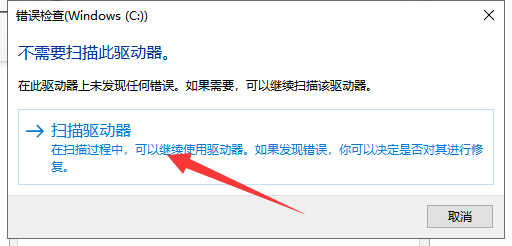
4、等待扫描完成,如果出现错误就会提示修复,没有就直接关闭
方法二:下载硬盘修复工具进行修复
1、下载DG分区工具后将其打开,选择需要检测的硬盘,点击“硬盘”选项,选择“坏道检测与修复”
2、打开坏道检测与修复窗口,点击“开始检测”
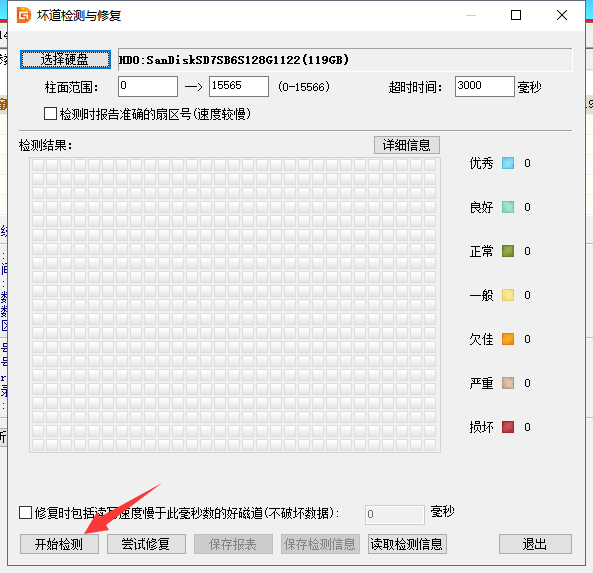
3、等待检测完成,出现检测结果
4、点击“尝试修复”即可。
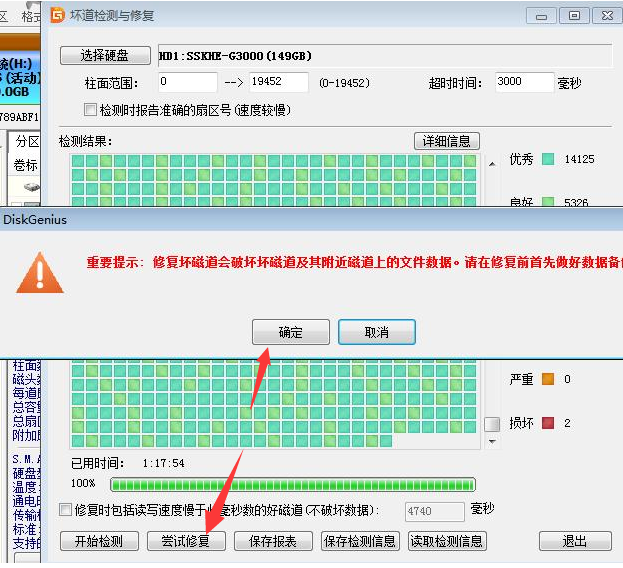
5、如果修复不了可以将坏扇区前后10~20MB的空间划分出来隐藏它,防止扩散
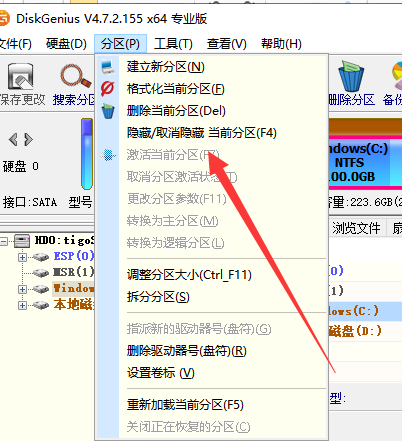
以上介绍的内容就是关于硬盘修复工具修复Win10系统的具体方法,不知道大家学会了没有,如果你也遇到了这样的问题的话可以按照小编的方法自己尝试一下,希望可以帮助大家解决问题,谢谢!!!想要了解更多的Windows10技巧请关注Win10镜像官网~~~~





